ppt如何更换模板
2024-01-10 09:23
作者:RURU
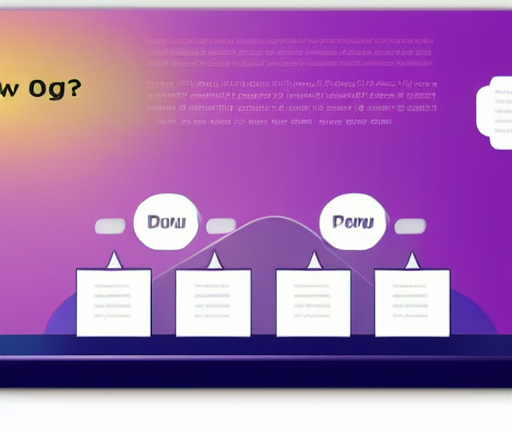
在Microsoft PowerPoint软件中,更换演示文稿的模板是一种简单而有效的方式,可以提高演示文稿的视觉吸引力。以下是如何更换PPT模板的详细步骤。
第一步:打开演示文稿
首先,打开你想要更换模板的演示文稿。你可以在PowerPoint的主界面上选择“打开”选项,然后在文件浏览器中找到并打开对应的演示文件,或者直接双击演示文稿文件。
第二步:进入“设计”选项卡
打开演示文稿后,你会进入PowerPoint编辑界面。在顶部菜单栏上选择“设计”选项卡。这个选项卡包含了许多与演示文稿设计相关的功能和选项。
第三步:选择新的模板
在“设计”选项卡中,你会看到一个名为“模板”或“主题”(根据你所使用的PowerPoint版本不同,显示的名称会有所不同)的区域。在这个区域中,有一系列模板供你选择。
点击其中一个模板来预览它。当你点击一个模板时,演示文稿中的内容会按照所选模板进行重新布局和设计。你可以选择不同的模板进行预览,直到找到最合适的。
第四步:应用新的模板
确定你想要使用的模板后,点击“应用”按钮来应用新的模板。此时,演示文稿的所有幻灯片都会按照新的模板重新设计。
第五步:调整布局和样式(可选)
应用新模板后,你可以进一步调整幻灯片的布局和样式。在“设计”选项卡的其他区域中,你会发现一些可以使用的工具和选项,如更改字体、颜色、背景等。
如果你想自定义幻灯片的布局,可以在“布局”选项中选择不同的布局,如标题幻灯片、内容幻灯片、比较幻灯片等。通过这些布局选项,你可以根据需要更改每个幻灯片的布局和内容。
你还可以通过点击“变体”按钮来选择其他配色方案。这些配色方案可进一步改变幻灯片上文字和图形的颜色。
第六步:保存演示文稿
完成所有的设计调整后,别忘了保存你的演示文稿。在顶部菜单栏上选择“文件”选项,然后选择“另存为”以保存更新后的演示文稿。你可以选择新的文件名和位置来保存演示文稿。
通过上述步骤,你就可以轻松地更换PPT演示文稿的模板,提升演示的视觉效果。记住,选择一个适合你演示内容和风格的模板是非常重要的,可以让你的演示更加专业和吸引人。






